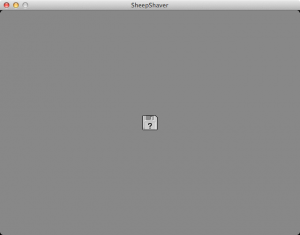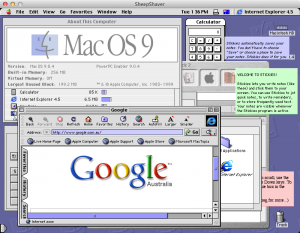
昨天整理资料的时候翻出来个 OS 9 的镜像,然后又在网上搜到了 2012 年最新编译的支持 Mountain Lion 运行的 SheepShaver(下称羊毛剪子),于是乎折腾折腾把 OS 9 装好了玩一玩。
如果你有也有玩儿 OS 9 的冲动,请继续往下看:继续阅读
首先把工具准备好:
羊毛剪子,20120715最新版:下载链接
Macintosh 的 ROM:New world ROM 和 Old world ROM 二选一,或根据需求自行提取
OS 9 的安装盘(要零售版的),可以在 TPB 上找到,也可以百度中文版的 OS 9,这种东西遍地都是。
如果 OS 9 是西欧语言之类的版本,可能需要:keycodes(US 键盘不需下载 keycode)
如果你怎么也打不开羊毛剪子的配置窗口,你还可能需要独立配置编辑器
注:羊毛剪子根据加载的 ROM 不同可以运行 OS 7.5.3(Old world ROM) 至 OS 9.0.4(New world ROM,注意此 ROM 只可运行 OS 8.5以上的版本)。所有软件已在 Intel-based Mac 和 Mountain Lion 10.8.3 上测试成功。
所有东西解包放在同一文件夹下,包括羊毛剪子,键盘代码,安装镜像和 ROM,再新建一个 Shared 文件夹用作共享磁盘,如图:
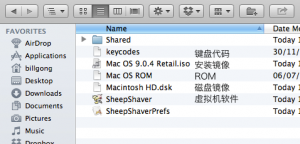
键盘代码需要更名为 keycodes (或者直接使用羊毛剪子自带的 keycode,西欧语言的 OS 9 需要对应的 keycode,下载链接见上),ROM 必须更名为 "Mac OS ROM" 不含引号
首先,使用镜像安装 OS 9,你需要锁定镜像文件为只读状态:
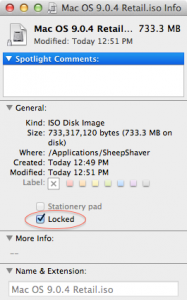
点菜单栏的 SheepShaver,选 Preferences 进入配置编辑器:
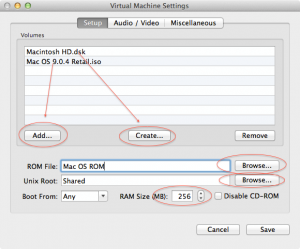
首先创建硬盘镜像(点 Create):
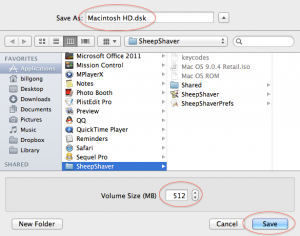
(按需选择大小,OS 9 基本安装将占用不到 200MB 的磁盘空间)
然后将安装镜像加入列表(点 Add):
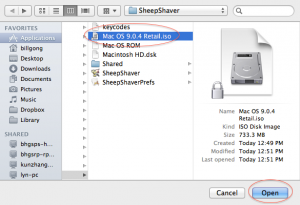
点 ROM File 后面的 Browse 选择 ROM 文件:
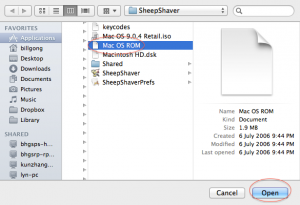
点 Unix Room 后面的 Browse 选择共享磁盘的位置(即之前创建的 Shared 文件夹,请勿使用默认的根目录作为共享磁盘):
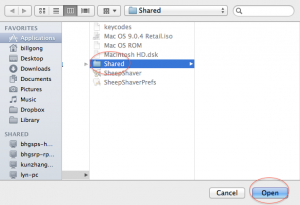
切换到 Audio/Video 选项卡,如图设置,分辨率自选:
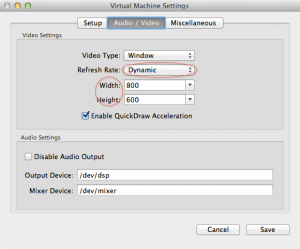
切换到 Miscellaneous 选项卡,如图选好 CPU 选项,keycodes 和以太网参数,点 Save 保存。
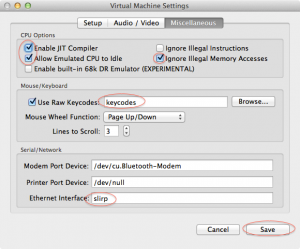
返回到问号标识那里,按下组合键 control + esc 关掉羊毛剪子,再打开就自动启动到安装程序了:
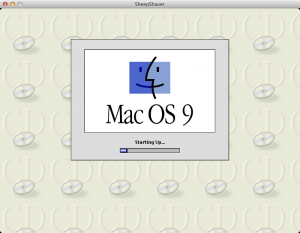
由于磁盘是新建的,还没初始化,按提示给硬盘起个名字,类型选 Mac OS Extended(OS 8.1 之后的版本应使用 Extended 格式):
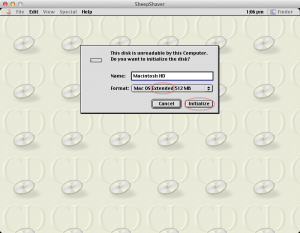
进入桌面后即可点击 Mac OS Install 图标开始安装,按照向导安装即可:
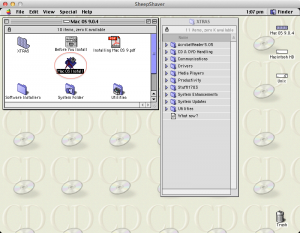
注意在进行到功能选择那一步的时候,你需要点击 Option 打开安装选项,如图勾去 Update Apple Hard Disk Drivers 选项,否则安装程序可能会卡在升级驱动这一步:
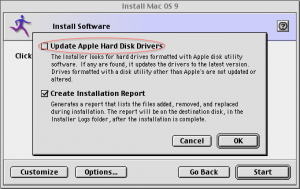
安装完成后退回桌面,打开羊毛剪子的配置编辑器,选择安装镜像并点击 Remove 删除此项。然后点击虚拟机菜单栏 Special 里面的 Restart 重新启动虚拟机。再次开机即可启动到安装好的系统里。第一次开机会运行配置向导,请注意运行到本地网络配置的时候(如图)会假死,所以到这一步的时候要关闭配置向导:
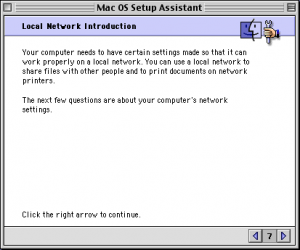
关于解决没有声音的问题,点击左上角苹果图标,打开控制面板,选择 Sound 配置程序:
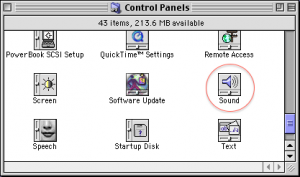
在弹出的对话框中选择 Output device 为 Built-in 即可:
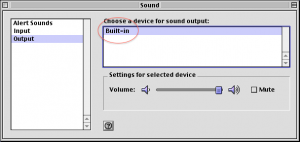
然后该怎么玩就怎么玩咯。